

作者:Nathan E. Malpass, 最近更新:August 27, 2019
你現在有iPhone 7嗎? 然後你可能用它來拍攝照片和視頻。 您的iOS設備中也可能有聯繫人。 因此,如果出現問題,請務必備份。 一旦遇到問題,您就可以從iPhone 7恢復所有數據。
你知道嗎 如何備份iPhone 7? 在本文中,我們將教您三種不同的方法,可以讓您備份iPhone 7。 因此,包括您的應用程序,日曆,聯繫人,消息,通話記錄和聯繫人等在內的所有內容都將具有軟拷貝供您稍後恢復。
讓我們先從easy方法開始。
部分1。 如何備份iPhone 7:最快速的方式部分2。 如何使用iTunes備份iPhone 7:手動技巧部分3。 使用iCloud備份iPhone 7:自動方法部分4。 結論
人們也讀如何將iPhone聯繫人備份到Google最佳指南:如何有選擇地將iCloud備份內容檢索到新的iPhone 7如何在iPhone 7上無需備份即可檢索已刪除的視頻
iTunes和iCloud無法從iPhone備份所有類型的數據。 此外,這些平台無法讓您選擇要備份的特定數據。 這就是我們推薦的原因 iOS數據備份和還原 at FoneDog.
該軟件可以幫助您選擇要備份的數據和留下的數據。 此外,它支持多種文件類型並備份iCloud和iTunes未涵蓋的數據。 FoneDog的軟件 允許您從iPhone 7備份和恢復日曆,聯繫人,音樂,照片,視頻,短信,電子書,通話記錄和其他數據類型.
這裡的 如何使用FoneDog iOS數據備份和還原來備份iPhone 7:
資料下載 FoneDog Toolkit - iOS工具包 並將其安裝在您的計算機上。 然後啟動它並連接您的iOS設備。 識別出iPhone 7後,選擇該選項 iOS數據備份和還原 然後按 iOS數據備份.
你可以選擇其中之一 標準備份 or 加密備份。 後者會備份您的文件並使用密碼對其進行加密。
你按下之後 開始 按鈕,該工具將顯示各種數據類型供您選擇。 選擇要備份的數據類型。 這些可能包括照片,視頻,消息,通話記錄,通訊錄等。然後,單擊下一步.
現在,FoneDog將從iPhone 7備份您的數據。 完成後,軟件將顯示備份文件的名稱和大小。 您可以單擊其中一個 備份更多 or 恢復iOS數據.
現在,您的數據已備份。 你也可以關注 用戶指南 FoneDog了解如何將備份文件還原到iPhone 7或其他Apple設備。
你有iTunes嗎? 你可能這樣做是因為你擁有一部iPhone。 iTunes可用於將重要數據從iPhone 7備份到您的計算機。 以下是如何執行此操作的步驟:
步驟01: 將iPhone 7連接到計算機。
步驟02: 轉到iTunes並按 文件。 然後,點擊 設備,然後單擊 備份.
您也可以訪問該按鈕 立即備份 內 iTunes>摘要.
為了確保您實際進行了備份,請按照以下步驟操作:
步驟01: 單擊中的iTunes 頂級菜單.
步驟02: 按 喜好。 然後,單擊標記的選項卡 設備.
步驟03: 檢查iPhone 7設備名稱是否存在,包括備份過程發生的時間。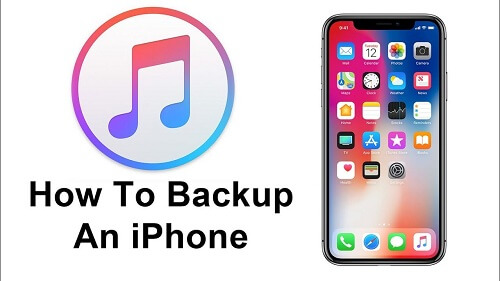
使用iCloud,您可以備份以下內容: 電影,音樂,電視節目,應用程序,書籍。 你也可以備份 圖像,視頻,主屏幕,短信文本,鈴聲,彩信和應用數據。 iMessages也可以包含在您的備份中。
可以同時使用iCloud進行備份 手動 - 自動。 每個Apple帳戶為您提供5GB免費存儲空間。 但是,您還可以購買額外的存儲空間以獲得特定金額。
它並不能真正備份您購買的電影,書籍,應用和音樂。 但是,當您從iCloud Backup恢復數據時,它實際上會從商店(App,iBook和iTunes)下載這些內容。
 以下是將iPhone 7備份到iCloud時應遵循的步驟:
以下是將iPhone 7備份到iCloud時應遵循的步驟:
步驟01: 將iPhone 7連接到Wi-Fi網絡。
步驟02: 按 設置 並參觀 [你的名字]。 按iCloud。 如果你有 iOS版10.12 或者更早,您可以訪問設置並直接轉到 iCloud的.
步驟03: 按 iCloud的備份。 如果你有 iOS版10.12 或者更早,你可以按 備份。 確保這件事 iCloud的備份 也被激活了。
步驟04: 按 備份 現在。 確保已連接到Wi-Fi網絡以避免連接錯誤。
步驟05: 確保備份實際完成。 要做到這一點,請訪問 設置 然後點擊 [你的名字]。 在此之後按iCloud然後轉到 iCloud中存儲。 然後,點擊 管理存儲。 在上一步之後選擇您的設備。 檢查您創建的備份是否存在。 它應該包含備份大小和創建時間等詳細信息。 如果你有 iOS版10.12 或更早,步驟應該是 設置 進而 iCloud的。 之後,按 存儲 進而 管理存儲.
步驟01: 使用您的iPhone 7並檢查是否 iCloud的備份 打開了。 要做到這一點,請訪問 設置。 然後點擊 [你的名字]。 在此之後,轉到iCloud然後 iCloud的備份。 如果你有版本 iOS的10.12 或者更早,訪問 設置 進而 iCloud的。 在此之後,訪問 備份.
步驟02: 將iPhone 7連接到電源。 然後,將其連接到Wi-Fi網絡。
步驟03: 確保您的iPhone 7屏幕實際上已鎖定。 最後,確保iCloud中有足夠的空間來備份iPhone 7。
在本指南中,您學習瞭如何使用三種不同的方法備份iPhone 7。 最簡單的方法是通過FoneDog的iOS數據備份和恢復工具。 其他方法包括使用iTunes和iCloud。 因此,您可以使用本指南備份iPhone 7,並確保在iPhone遇到錯誤時不會丟失所有數據。
發表評論
留言
熱門文章
/
有趣無聊
/
簡單難
謝謝! 這是您的選擇:
Excellent
評分: 5.0 / 5 (基於 1 個評論)